Jotkut elokuvan kohtaukset kuvataan taaksepäin, mikä auttaa luomaan mysteerin tunteen. Jotkut ihmiset ovat yrittäneet toistaa elokuvaa taaksepäin luodakseen hauskoja videoita YouTubeen tai muille sosiaalisen median alustoille ladattavaksi. Jos olet myös kiinnostunut videon editoinnista, voit lukea tämän postauksen löytääksesi 5 käytännön menetelmää toistaa videota taaksepäin/taaksepäin v-tila Windows 10:ssä ja Macissa.

- Osa 1. Videon saaminen toistamaan taaksepäin Adobe Premieressä
- Osa 2. Kuinka kääntää videon toisto verkossa ilmaiseksi
- Osa 3. Toista video käänteisesti Windows Movie Makerissa
- Osa 4. Videon toistaminen taaksepäin iMovie for Macissa
- Osa 5. Videon toistaminen taaksepäin parhaan videosoittimen avulla
- Osa 6. Usein kysytyt kysymykset videon toistamisesta käänteisesti
Osa 1. Kuinka saada video toistumaan taaksepäin Adobe Premieressä
Adobe Premiere Pro on helppo videon kääntäjä kaikentyyppisten videotiedostojen kelaamiseen taaksepäin. Se tukee laajaa valikoimaa videomuotoja, kuten MP4, MOV, MPG, Mac QuickTime -tiedostoja ja useita äänitiedostoja. Noudata alla olevia ohjeita saadaksesi videon toistumaan taaksepäin Adobe Premiere Prossa Windowsissa ja Macissa.
Vaihe 1.Avaa Adobe Premiere. Mene Tiedosto ja valitse Tuonti vaihtoehto ladata videoleike.
Vaihe 2.Napsauta videoleikettä hiiren kakkospainikkeella ja valitse Nopeus/kesto valikkoluettelosta. Tarkistaa Peruutusnopeus vaihtoehto ponnahdusikkunassa.
Vaihe 3.Klikkaus OK -painiketta ja video käännetään välittömästi. Napsauta sitten Toista-painiketta pelata käänteinen video aikajanalla.
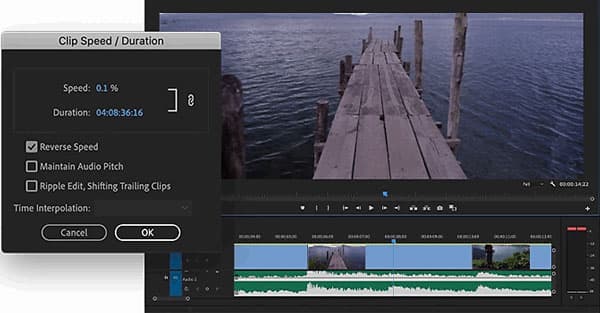
Osa 2. Kuinka kääntää videon toisto verkossa ilmaiseksi
Ezgif.com on online-alusta, joka tarjoaa useita online-ratkaisuja videon kääntämiseen, kiertämiseen, koon muuttamiseen, leikkaamiseen tai rajaamiseen, videon muuntamiseen GIF- tai JPG-muotoon, videon nopeuden muuttamiseen ja paljon muuta. Noudata yksinkertaisia ohjeita toistaaksesi videon päinvastaisessa järjestyksessä tällä verkkotyökalulla.
Vaihe 1.Siirry selaimessasi osoitteeseen Ezgif.com. Napsauta Video to GIF -välilehteä ja valitse Käänteinen vaihtoehto.
Vaihe 2.Klikkaus Valitse tiedosto -painiketta valitaksesi videoleikkeen ja napsauta Lataa video! Painike, jolla voit ladata videon tähän online-videon kääntölaitteeseen.
Vaihe 3.Voit valita myös muita vaihtoehtoja, kuten käänteisen äänen tai mykistää äänen. Napsauta avattavaa painiketta Tulostusmuoto ja koodaus valitaksesi Kopioi alkuperäinen tai MP4 (h264/aac).
Vaihe 4.Käänteinen video! -painiketta aloittaaksesi peruutuksen. Sitten voit napsauttaa Toista-painiketta nähdäksesi videotiedoston käänteisessä järjestyksessä. Napsauta sen jälkeen Tallentaa -painiketta tallentaaksesi käänteisen videon tietokoneellesi.

Tämän verkkoalustan avulla käyttäjät voivat myös kiertää/rajata/muuttaa/leikata videota, muuttaa videon nopeutta, lisätä tekstityksiä ja paljon muuta. Lataamasi videon koko ei voi olla suurempi kuin 100 Mt. Jos haluat kääntää online-videon, sekin on kunnossa. Liitä vain videon URL-osoite lataustilaan.
Osa 3. Toista video käänteisesti Windows Movie Makerissa
Windows Movie Maker on yksinomainen Windows-sovellus, jolla voit luoda elokuvaotoksia yleisistä videoleikkeistä. Windows Movie Maker ei toimi vain hyvänä diaesityksen luojana, vaan myös videon kääntäjänä videon toiston kääntämiseksi. Jos haluat oppia käyttämään Windows Movie Makeria videon toistamiseen taaksepäin, voit noudattaa seuraavia ohjeita:
Vaihe 1. Avaa Windows Movie Maker ja napsauta Lisää videoita ja valokuvia Koti-välilehdellä ladataksesi videoleikkeen ohjelmaan.
Vaihe 2.Siirry sitten Muokkaa-välilehteen ja käytä Jakaa työkalu jakaa video 30 tai 40 millisekuntiin.
Vaihe 3.Käännä videoleikkeet yksi kerrallaan viimeiseen videoleikkeeseen asti. Poista viimeinen videoleike ja tallenna muut videoleikkeet uuteen.
Vaihe 4.Paina Ctrl + Z palauttaaksesi viimeisen videoleikkeen ja toista vaiheet 2 ja 3.
Vaihe 5.Toista vaiheita 2–4, kunnes koko video on päinvastainen.
Vaihe 6.Tuo kaikki videoleikkeet ja yhdistä ne täydelliseksi videon toistamiseksi taaksepäin.

Osa 4. Videon toistaminen taaksepäin iMovie for Macissa
Haluatko kääntää videon Hollywood-tehosteella? iMovie on Mac-laitteiden sisäänrakennettu videoeditointiohjelmisto, joka on samanlainen kuin Windows Movie Maker for Windows -tietokone. Sen avulla voit kääntää videon taaksepäin ja toistaa sen taaksepäin Macissa. Jos olet Mac-käyttäjä, voit yrittää iMoviella toistaa videoita päinvastaisessa järjestyksessä.
Vaihe 1. Avaa iMovie Macissa ja napsauta Tuo mediaa ladataksesi videotiedoston, jonka haluat peruuttaa.
Vaihe 2.Valitse videoleike iMovien aikajanalta ja kaksoisnapsauta sitä Nopeus liukusäädin. Voit tarkistaa Käänteinen -ruutua videon toiston kääntämiseksi taaksepäin.
Nyt voit toistaa videoleikkeen käänteisesti. Lisäksi iMovien avulla voit myös säätää videon nopeutta, rajata videota, käyttää tehosteita ja muita muokkausominaisuuksia, joita voit kokeilla. Katso kuinka tallentaa videota iMoviessa.
Osa 5. Videon toistaminen taaksepäin parhaan videosoittimen avulla
Blu-ray Master Ilmainen Blu-ray-soitin on ilmainen videosoitin, joka voi toistaa suosittuja videoita, DVD- ja Blu-ray-elokuvia Windows-tietokoneella ja Macilla. Taaksepäin-toiminnolla voit palata edelliseen toistettuun kohtaukseen. Tutustu Blu-ray-ilmaisen Blu-ray-soittimen tärkeimpiin toimintoihin:
- 1. Eteenpäin, Taaksepäin, Toista tai Pysäytä elokuva.
- 2. Toista HD-videoita, Blu-ray- ja DVD-levyelokuvia laajakuvanäytöllä.
- 3. Tukee videoiden toistoa MP4-, AVI-, WMV-, TS-, MTS-, FLV- jne.
- 4. Toista häviötön tai teräväpiirtovideotiedosto käänteisesti.
Vaihe 1. Lataa, asenna ja käynnistä tämä ilmainen videonvaihtotyökalu ilmaiseksi. Klikkaus Avaa tiedosto -painiketta ladataksesi videon, jonka haluat toistaa käänteisesti.

Vaihe 2. Kun video on ladattu, sen toisto alkaa automaattisesti. Jos haluat palata viimeksi katsomaasi kohtaukseen, voit napsauttaa Säätimet valikosta ja valitse Taaksepäin toistaaksesi videon taaksepäin.

Osa 6. Usein kysytyt kysymykset videon toistamisesta käänteisesti
-
Voiko VLC toistaa videota käänteisesti?
Kyllä, voit peilata videota pelatessasi VLC:ssä. Lisää video kohteeseen VCL mediasoitin, napsauta Työkalut ja valitse Tehosteet ja suodattimet. Napsauta uudessa ikkunassa Videotehosteet, valitse Lisäasetukset-välilehti ja valitse Peili-ruutu. Napsauta sitten Tallenna-painiketta aloittaaksesi videon toiston taaksepäin VLC:ssä.
-
Kuinka toistan videoita taaksepäin TikTokissa?
Kun olet tallentanut lyhyen videon TikTokissa, voit napauttaa Tehosteet ja siirtyä kohtaan, johon haluat lisätä kelaustehosteen. Valitse Käänteinen tehoste ja voit esikatsella videota näytöllä.
-
Voitko toistaa videon käänteisesti iPhonessa?
Vaikka iPhone ei tarjoa toimintoa videon kääntämiseen. Mutta voit asentaa kolmannen osapuolen sovelluksen kääntääksesi videon iPhonessasi. Reverse Vid on yksi ilmaisista ja käyttäjäystävällisistä sovelluksista, joiden avulla käyttäjät voivat toistaa videoita käänteisesti iPhonessa.
Käärimistä
Tämä viesti jakaa viisi tapaa toista video käänteisesti Windowsissa ja Macissa. Työkalut, kuten Adobe Premiere, Ezgif ja Windows Movie Maker, iMovie voivat auttaa sinua tekemään sen helposti. Tästä lähtien voit kääntää videoita ja pitää niistä hauskempaa.
Lisää lukemista

